След актуализацията на iOS 14 My iPhone случайно се рестартира
разни / / August 04, 2021
Реклами
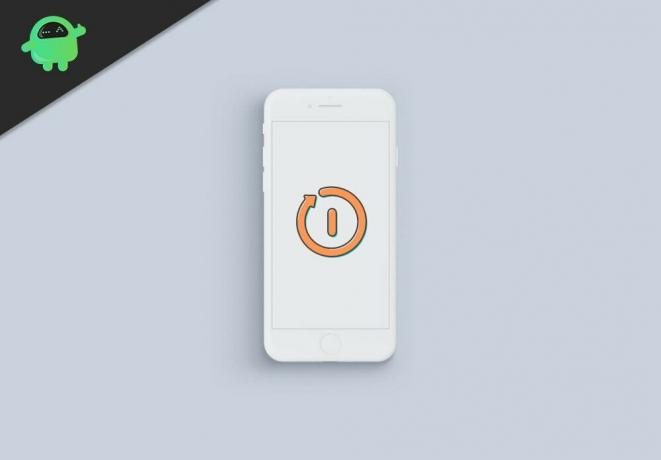
Ако актуализирането на вашия iPhone до iOS 14 води до случайни рестартирания, това ръководство ще ви помогне да разрешите този проблем. Последната итерация на iOS купи тонове екстри. Те включват Библиотека с приложения, Приспособления за начален екран, Картина в картина, Превод на приложение, Ключове за кола и много други. Въпреки това, той не е свободен от справедлив дял от проблеми. Сред тях случайните рестартирания изглежда са най-често срещаното явление.
Що се отнася до причината за гореспоменатия проблем, може да има доста такива. Като начало, това може да е джаджа, която противоречи на нормалното функциониране на устройството. По същия начин, ако се е прокраднала грешка, това може да доведе до проблем или два. С това казано, това ръководство ще очертае различни стъпки, които ще решат тези проблеми. Това от своя страна също ще поправи случайните рестартирания на iOS 14. Следвайте подробните инструкции.
Съдържание
-
1 Как да коригирате случайни рестартирания на iPhone на iOS 14
- 1.1 Fix 1: Принудително рестартиране
- 1.2 Поправка 2: Изтриване на приспособления | Нулиране на устройството
- 1.3 Fix 3: Актуализирайте вашия iPhone
- 1.4 Fix 4: Възстановете iPhone
Как да коригирате случайни рестартирания на iPhone на iOS 14
Потребители в Форум на Apple също изразяват загрижеността си по този въпрос. Що се отнася до корекцията, е, няма универсална корекция като такава. Може да се наложи да изпробвате всички посочени по-долу заобиколни решения, докато проблемът бъде отстранен. Така че, без повече шум, нека продължим с инструкциите.
Реклами
Fix 1: Принудително рестартиране
Първото поправяне изисква принудително рестартиране. Макар че това може да звучи просто ощипване на хартия, но на практика е в състояние да коригира повечето от проблемите. Различните iPhone имат леки вариации в изпълнението на този процес. В тази връзка следващите инструкции трябва да ви помогнат:
- За да принудите рестартиране на iPhone SE (2-ро поколение), iPhone 8 и по-нови версии, натиснете веднъж бутона за увеличаване на звука. След това натиснете веднъж бутона за намаляване на звука. След това натиснете и задръжте страничния бутон и веднага щом видите логото на Apple, освободете страничния бутон.

- За iPhone 7 или iPhone 7 Plus натиснете и задръжте силата на звука и бутона Sleep / Wake. След това, когато виждате логото на Apple, пуснете двата бутона.
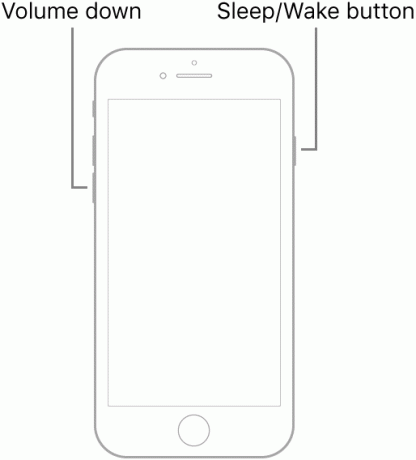
- Принудителното рестартиране на iPhone 6s, iPhone 6s Plus или iPhone SE (първо поколение) изисква да натиснете и задържите бутона Sleep / Wake и бутона Home. Веднага щом видите логото на Apple, освободете двата бутона.
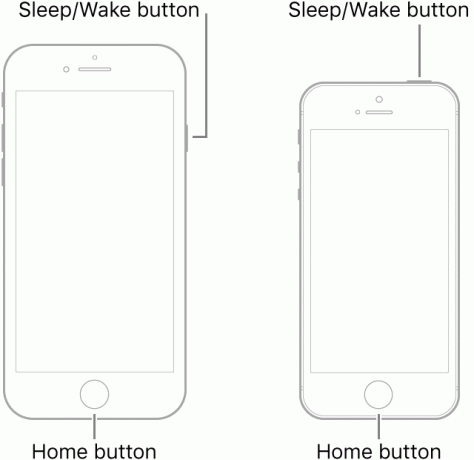
Вижте дали принудителното рестартиране е в състояние да поправи случайните рестартирания на iPhone на iOS 14. ако не, ето няколко други съвета, които могат да ви помогнат.
Поправка 2: Изтриване на приспособления | Нулиране на устройството
В някои случаи джаджите могат да причинят проблем с правилното функциониране на устройството. Някои джунджурии, които изискват много ресурси, също могат да подчертаят този проблем. В резултат на това бихме ви предложили да деинсталирате такива приспособления, ако те не са на върха на вашия приоритетен списък. След като приключите, бихме препоръчали също така да нулирате всички настройки на вашето устройство.
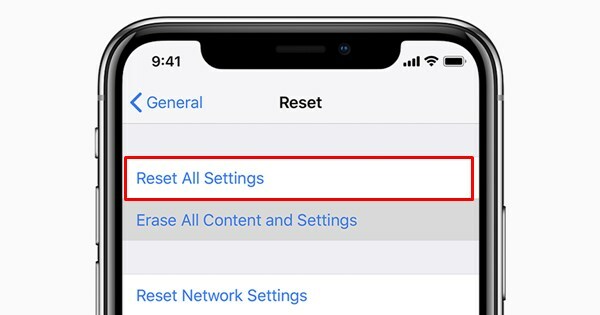
Това няма да изтрие никакви данни от вашето устройство, а само ще върне всички настройки към състоянието им по подразбиране. Така че преминете към Настройки> Общи> Нулиране и натиснете Нулиране на всички настройки. След това въведете паролата си и след това отново натиснете Нулиране на всички настройки. След като направите това, рестартирайте устройството си и вижте дали той коригира случайните рестартирания на iPhone на iOS 14 или не.
Реклами
Fix 3: Актуализирайте вашия iPhone
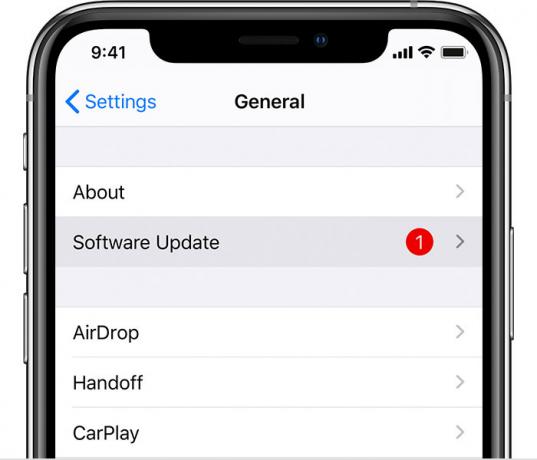
Гигантите от Силициевата долина редовно пускат актуализации за своите устройства. Те коригират грешки, закърпват различни проблеми и подобряват цялостната стабилност на устройството. Затова винаги се препоръчва вашето устройство да бъде актуализирано до най-новата версия на софтуера. Затова преминете към Настройки> Общи> Актуализация на софтуера. Проверете за чакаща актуализация и ако тя е там, натиснете Изтегляне и инсталиране. След като инсталацията приключи, проверете дали случайните рестартирания на iPhone на iOS 14 са поправени или не.
Fix 4: Възстановете iPhone
Ако никой от горните методи не е успял да даде никакви благоприятни резултати, тогава единственият път напред е да възстановите вашето устройство. Това обаче ще изтрие всички данни от вашето устройство. Затова се препоръчва предварително да направите пълно архивиране с помощта на iCloud или Finder.

Реклами
След като свършите, свържете устройството си към компютъра. Сега изведете Finder, изберете вашето устройство и натиснете бутона Restore iPhone. След като процесът приключи, възстановете данните с помощта на iCloud или iTunes. След това можете да използвате устройството си нормално, проблемът с рестартирането трябва да бъде отстранен.
С това завършваме ръководството за това как да коригирате произволни рестартирания на iPhone, работещи с най-новата iOS14. Споделихме четири различни поправки за едно и също. Уведомете ни в коментарите кой е разработен във вашия случай. Закръгляване, ето някои iPhone Съвети и трикове, Съвети и трикове за компютър, и Съвети и трикове за Android че и вие трябва да проверите.



